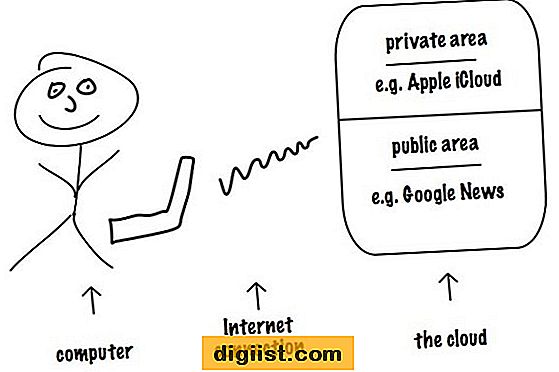לאחר גלישה עם Google Chrome לזמן מה, ייתכן שתגלה כי דפדפן Internet Explorer המוגדר כברירת מחדל של Windows 7 מתאים יותר. אתה יכול לעבור מ- Chrome ל- IE מבלי לאבד את סימניות Chrome שלך. בעוד IE 9 מאפשר לך לייבא סימניות ישירות מדפדפן אחר, אפשרות הייבוא לא תמיד זמינה מכיוון ש- IE אולי לא מזהה את Chrome כדפדפן במחשב שלך. כאשר זה קורה, תוכל לייצא את הסימניות שלך באופן ידני מ- Google Chrome ולאחר מכן לייבא אותן ישירות באמצעות אפשרות ייבוא הקבצים של IE.
שלב 1
הפעל את Chrome.
שלב 2
לחץ על הסמל של שלושת הסורגים האופקיים בפינה השמאלית העליונה של Chrome ולחץ על "מנהל הסימניות".
שלב 3
לחץ על התפריט הנפתח "ארגן" בפינה השמאלית העליונה של המסך.
שלב 4
לחץ על "ייצא סימניות לקובץ HTML". Chrome יבקש ממך לשמור את הסימניות במיקום בכונן הקשיח.
שלב 5
שמור את הסימניות שלך במיקום קל לזכור בכונן הקשיח, כגון שולחן העבודה שלך, כך שיהיה קל למצוא אותן מאוחר יותר.
שלב 6
הפעל את Internet Explorer.
שלב 7
לחץ על מקש "Alt" במקלדת שלך כדי להציג את סרגל הכלים של Internet Explorer.
שלב 8
לחץ על "קבצים" ואחריו "ייבא וייצא".
שלב 9
לחץ על "ייבא מקובץ" ואחריו "הבא".
שלב 10
לחץ על לחצן הבחירה שליד "מועדפים" ואחריו "הבא".
שלב 11
לחץ על "עיון" ולחץ פעמיים על קובץ ה- HTML של Chrome שייצאת בשלב 5.
בחר את המיקום בכונן הקשיח שבו תאחסן את הסימניות שלך. לחץ על "ייבא". תקבל הודעה לאחר שתהליך הייבוא יסתיים ותודיע לך שסימניות Chrome שלך מיובאות בהצלחה ל- Internet Explorer.